目录
概述主从介绍
MySQL主从又叫Replication、AB复制。简单讲就是A与B两台机器做主从后,在A上写数据,另外一台B 也会跟着写数据,实现数据实时同步。有这样几个关键点:
1)MySQL主从是基于binlog,主上需开启binlog才能进行主从;
2)主从过程大概有3个步骤;
3)主将更改操作记录到binlog里;
4)从将主的binlog事件(SQL语句) 同步本机上并记录在relaylog里;
5)从根据relaylog里面的SQL语句按顺序执行。
主从作用
主从作用有:
实时灾备,用于故障切换;读写分离,提供查询服务;备份,避免影响业务。
主从形式有:

而我们今天的配置是一主两从
配置步骤
1)确保从数据库与主数据库里的数据一致
2)在主数据库里创建一个同步账户授权给从数据库使用
3)配置主数据库(修改配置文件)
4)配置从数据库(修改配置文件)
5)需求
6)搭建两台MySQL服务器,一台作为主服务器,一台作为从服务器,主服务器进行写操作,从服务器 进行读操作
环境说明(使用docker通过不通端口启用多台mysql进程)
| 名称 | IP | port |
| M1 | 192.168.38.132 | 3307 |
| M1S1 | 192.168.38.132 | 3308 |
| M1S2 | 192.168.38.132 | 3309 |
主要配置
1>创建三个进程
docker run --name M1 -p 3307:3306 -e MYSQL_ROOT_PASSWORD=123456 -d mysql:5.7 --
lower_case_table_names=1
docker run --name M1S1 -p 3308:3306 -e MYSQL_ROOT_PASSWORD=123456 -d mysql:5.7 -
-lower_case_table_names=1
docker run --name M1S2 -p 3308:3306 -e MYSQL_ROOT_PASSWORD=123456 -d mysql:5.7 -
-lower_case_table_names=1
2>修改配置文件
将容器里面的配置文件复制出来,主要修改服务器的配置;在root目录下创建一个mysqlms的目录存放 从Docker容器里面复制过来的配置文件。进入目录:cd /mysqlms
mkdir /mysqlms
cd /mysqlms
docker cp M1:/etc/mysql/conf.d/docker.cnf m1.cnf
docker cp M1S1:/etc/mysql/conf.d/docker.cnf m1s1.cnf
docker cp M1S2:/etc/mysql/conf.d/docker.cnf m1s2.cnf3>主机配置
[root@localhost mysqlms]# vim m1.cnf
[mysqld]
skip-host-cache
skip-name-resolve
server-id=1
log-bin=master.bin
4>从机配置
[root@localhost mysqlms]# vim m1s1.cnf
[mysqld]
skip-host-cache
skip-name-resolve
server-id=3
[root@localhost mysqlms]# vim m1s2.cnf
[mysqld]
skip-host-cache
skip-name-resolve
server-id=2
然后记着重启三个进程
docker restart M1 M1S1 M1S2
5>将文件修改后,复制到容器里面
docker cp m1.cnf M1:/etc/mysql/conf.d/docker.cnf
docker cp m1s1.cnf M1S1:/etc/mysql/conf.d/docker.cnf
docker cp m1s2.cnf M1S2:/etc/mysql/conf.d/docker.cnf6>进入主机进行配置
[root@localhost mysqlms]# docker exec -it M1 bash
root@40b67125e6ce:/#
root@40b67125e6ce:/# mysql -uroot -p123456
6.1>创建用户
mysql> create user 'rep'@'%' identified by '123456';
Query OK, 0 rows affected (0.01 sec)
6.2>给用户授权
mysql> grant replication slave on *.* to 'rep'@'%';
Query OK, 0 rows affected (0.01 sec)6.3>刷新权限
mysql> flush privileges;
Query OK, 0 rows affected (0.00 sec)
此时我们使用M1里面的rep用户登录
root@40b67125e6ce:/# mysql -urep -p123456
mysql: [Warning] Using a password on the command line interface can be insecure.
Welcome to the MySQL monitor. Commands end with ; or \g.
Your MySQL connection id is 3
Server version: 5.7.36 MySQL Community Server (GPL)
Copyright (c) 2000, 2021, Oracle and/or its affiliates.
Oracle is a registered trademark of Oracle Corporation and/or its
affiliates. Other names may be trademarks of their respective
owners.
Type 'help;' or '\h' for help. Type '\c' to clear the current input statement.
mysql>7>进入从机进行配置
对M1S1
[root@localhost mysqlms]# docker exec -it M1 bash
root@40b67125e6ce:/# mysql -uroot -p123456
mysql> change master to
-> master_host="192.168.38.133",master_port=3307,
-> master_user="rep",
-> master_password="123456",
-> master_log_file="master.000001",
-> master_log_pos=154;
Query OK, 0 rows affected, 2 warnings (0.03 sec)对M2S2
[root@localhost ~]# docker exec -it M1S2 bash
root@401c6f11cfc8:/# mysql -uroot -p123456
mysql> change master to
-> master_host="192.168.38.133",master_port=3307,
-> master_user="rep",
-> master_password="123456",
-> master_log_file="master.000001",
-> master_log_pos=154;
Query OK, 0 rows affected, 2 warnings (0.01 sec)
其中,master_log_file:该文件具体叫什么名称,需要从主机里面去看看。进入M1 里面使用root 用户 登录M1,执行下面的SQL:show master status;

8>最后开启主从
在M1S1和M2S2中都开启
mysql> start slave;
Query OK, 0 rows affected (0.00 sec)最后查看主从状态
M1S1
mysql> show slave status \G;
*************************** 1. row ***************************
Slave_IO_State: Waiting for master to send event
Master_Host: 192.168.38.133
Master_User: rep
Master_Port: 3307
Connect_Retry: 60
Master_Log_File: master.000001
Read_Master_Log_Pos: 154
Relay_Log_File: ffe391517b79-relay-bin.000002
Relay_Log_Pos: 317
Relay_Master_Log_File: master.000001
Slave_IO_Running: Yes
Slave_SQL_Running: Yes
Replicate_Do_DB:
Replicate_Ignore_DB:
Replicate_Do_Table:
Replicate_Ignore_Table:
Replicate_Wild_Do_Table:
Replicate_Wild_Ignore_Table:
Last_Errno: 0
Last_Error:
Skip_Counter: 0
Exec_Master_Log_Pos: 154
Relay_Log_Space: 531
Until_Condition: None
Until_Log_File:
Until_Log_Pos: 0
Master_SSL_Allowed: No
Master_SSL_CA_File:
Master_SSL_CA_Path:
Master_SSL_Cert:
Master_SSL_Cipher:
Master_SSL_Key:
Seconds_Behind_Master: 0
Master_SSL_Verify_Server_Cert: No
Last_IO_Errno: 0
Last_IO_Error:
Last_SQL_Errno: 0
Last_SQL_Error:
Replicate_Ignore_Server_Ids:
Master_Server_Id: 1
Master_UUID: 9c13ed93-2971-11ee-8e34-0242ac110003
Master_Info_File: /var/lib/mysql/master.info
SQL_Delay: 0
SQL_Remaining_Delay: NULL
Slave_SQL_Running_State: Slave has read all relay log; waiting for more updates
Master_Retry_Count: 86400
Master_Bind:
Last_IO_Error_Timestamp:
Last_SQL_Error_Timestamp:
Master_SSL_Crl:
Master_SSL_Crlpath:
Retrieved_Gtid_Set:
Executed_Gtid_Set:
Auto_Position: 0
Replicate_Rewrite_DB:
Channel_Name:
Master_TLS_Version:
1 row in set (0.00 sec)
M1S2
mysql> show slave status \G;
*************************** 1. row ***************************
Slave_IO_State: Waiting for master to send event
Master_Host: 192.168.38.133
Master_User: rep
Master_Port: 3307
Connect_Retry: 60
Master_Log_File: master.000001
Read_Master_Log_Pos: 154
Relay_Log_File: 401c6f11cfc8-relay-bin.000002
Relay_Log_Pos: 317
Relay_Master_Log_File: master.000001
Slave_IO_Running: Yes
Slave_SQL_Running: Yes
Replicate_Do_DB:
Replicate_Ignore_DB:
Replicate_Do_Table:
Replicate_Ignore_Table:
Replicate_Wild_Do_Table:
Replicate_Wild_Ignore_Table:
Last_Errno: 0
Last_Error:
Skip_Counter: 0
Exec_Master_Log_Pos: 154
Relay_Log_Space: 531
Until_Condition: None
Until_Log_File:
Until_Log_Pos: 0
Master_SSL_Allowed: No
Master_SSL_CA_File:
Master_SSL_CA_Path:
Master_SSL_Cert:
Master_SSL_Cipher:
Master_SSL_Key:
Seconds_Behind_Master: 0
Master_SSL_Verify_Server_Cert: No
Last_IO_Errno: 0
Last_IO_Error:
Last_SQL_Errno: 0
Last_SQL_Error:
Replicate_Ignore_Server_Ids:
Master_Server_Id: 1
Master_UUID: 9c13ed93-2971-11ee-8e34-0242ac110003
Master_Info_File: /var/lib/mysql/master.info
SQL_Delay: 0
SQL_Remaining_Delay: NULL
Slave_SQL_Running_State: Slave has read all relay log; waiting for more updates
Master_Retry_Count: 86400
Master_Bind:
Last_IO_Error_Timestamp:
Last_SQL_Error_Timestamp:
Master_SSL_Crl:
Master_SSL_Crlpath:
Retrieved_Gtid_Set:
Executed_Gtid_Set:
Auto_Position: 0
Replicate_Rewrite_DB:
Channel_Name:
Master_TLS_Version:
1 row in set (0.00 sec)
9>测试
在M1 里面创建数据库,看M1S1 ,M1S2有没有复制过去


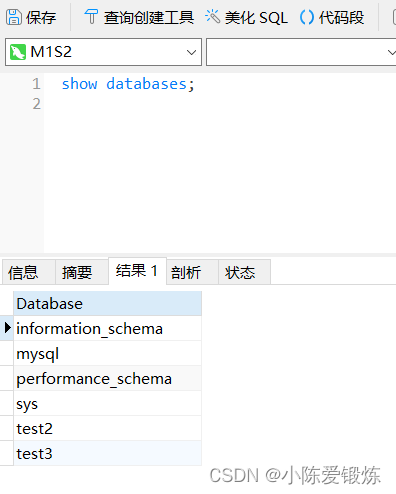
此时我们可以看到有了所以成功





















 3086
3086











 被折叠的 条评论
为什么被折叠?
被折叠的 条评论
为什么被折叠?








